* 主体类型
* 企业名称
* 信用代码
* 所在行业
* 企业规模
* 所在职位
* 姓名
* 所在行业
* 学历
* 工作性质
请先选择行业
您还可以选择以下福利:
行业福利,领完即止!

下载app免费领取会员


本次我们以第十四期全国BIM技能等级考试一级最后一道大题的楼梯绘制为例,为大家讲解转角处有台阶的楼梯绘制方法。楼梯平面如图所示:
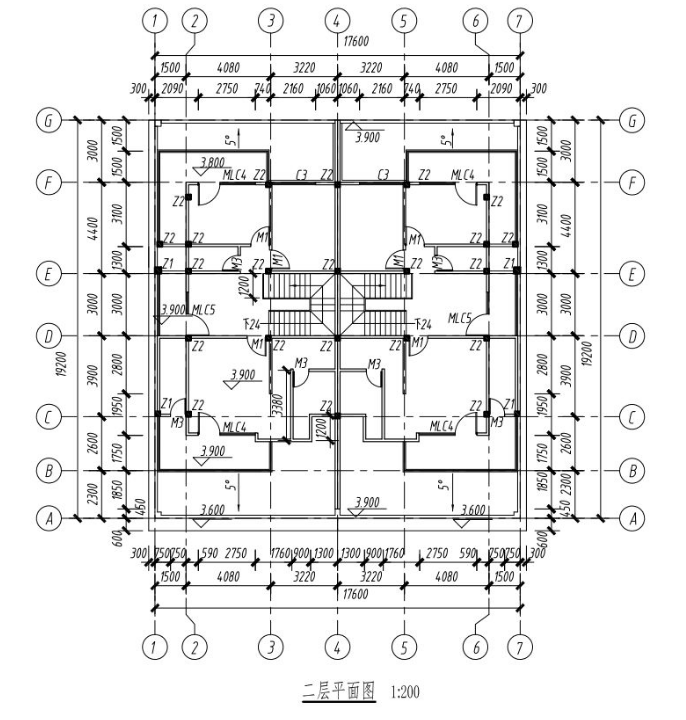
首先,新建一个项目文件,进入到楼层平面视图。在【建筑】选项卡下选择【楼梯】,楼梯的类型选择整体浇筑楼梯,将楼梯的相关参数设置好之后,选择【直梯】的绘制方式。

然后根据平面图要求绘制楼梯,楼梯绘制完成如下图所示:
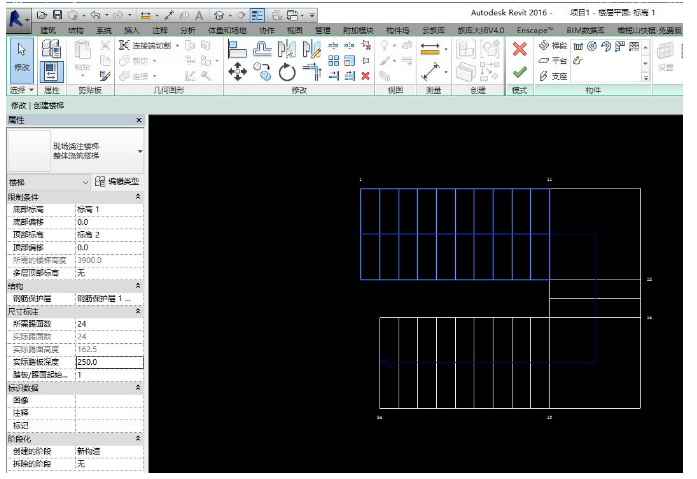
接下来,我们根据平面图中的要求,对楼梯转角处进行修改。进入到楼梯的编辑界面,选择平台,单击【转换】,将它转换成草图模式,进入【编辑草图】界面。
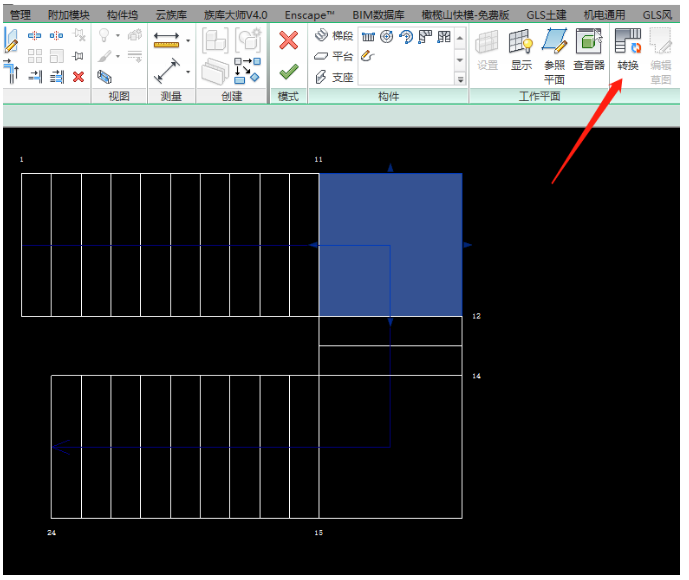
将平台的边界和楼梯路径进行修改,然后单击完成,这时软件会提示我们“不能连接梯段和平台”的警告,出现这个警告的原因是这个梯段和平台分开了,我们只需要单击【取消连接图元】即可,完成后如下所示:
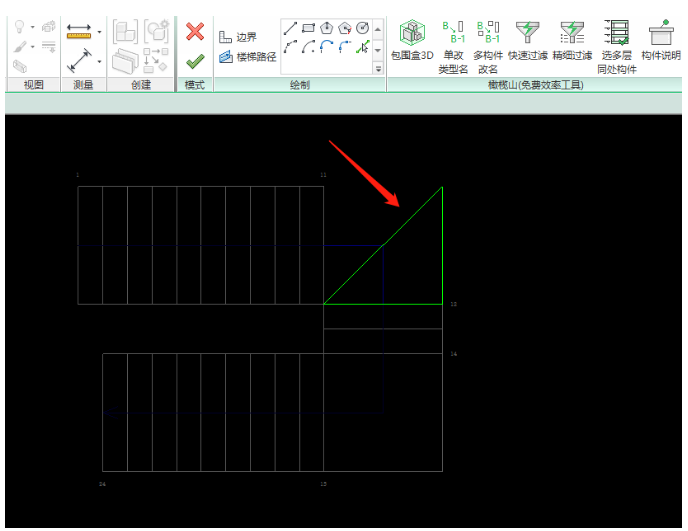
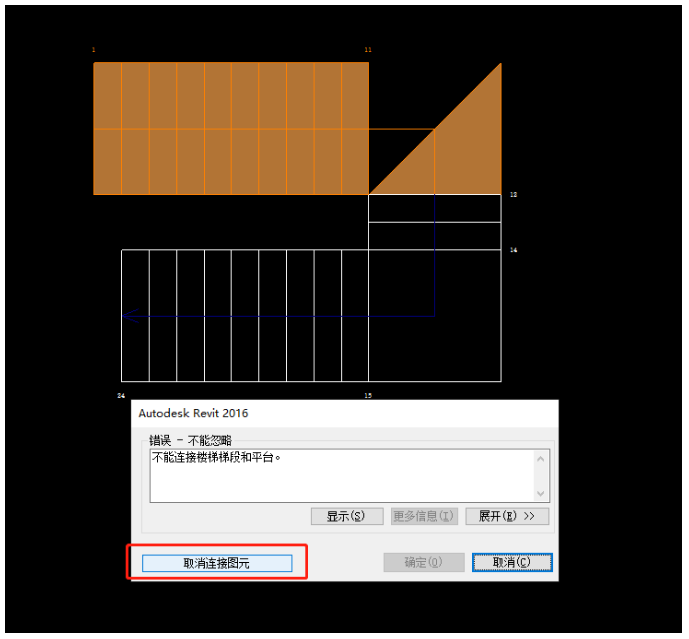
接下来我们修改梯段,选中楼梯梯段,然后单击第一个梯段【移动】,将第一个梯段往前移动一步,完成后如下图所示:

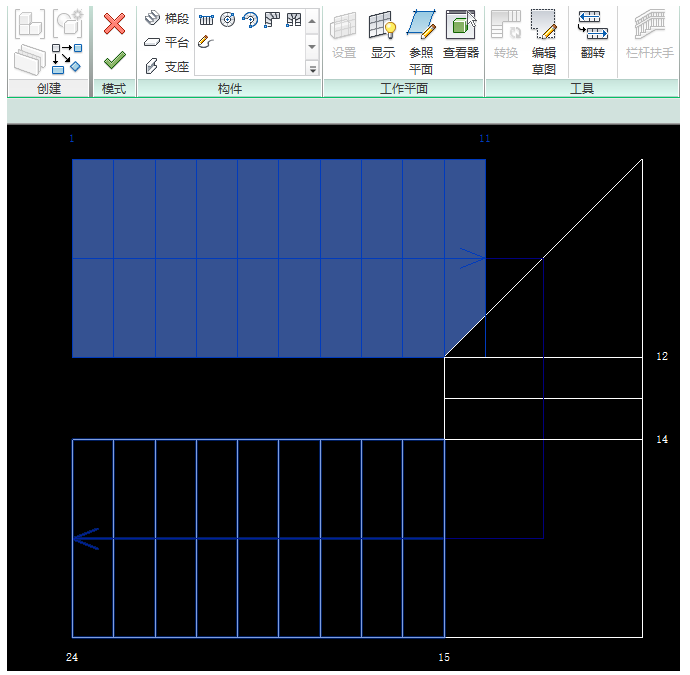
接着,我们同样选中这个梯段,进入到“编辑草图”模式下,将梯段最右边一个踏步的踢面线跟平台边界对齐,相对应旁边的边界线、楼梯路径也要延长连接上,修改完成后如下图所示:
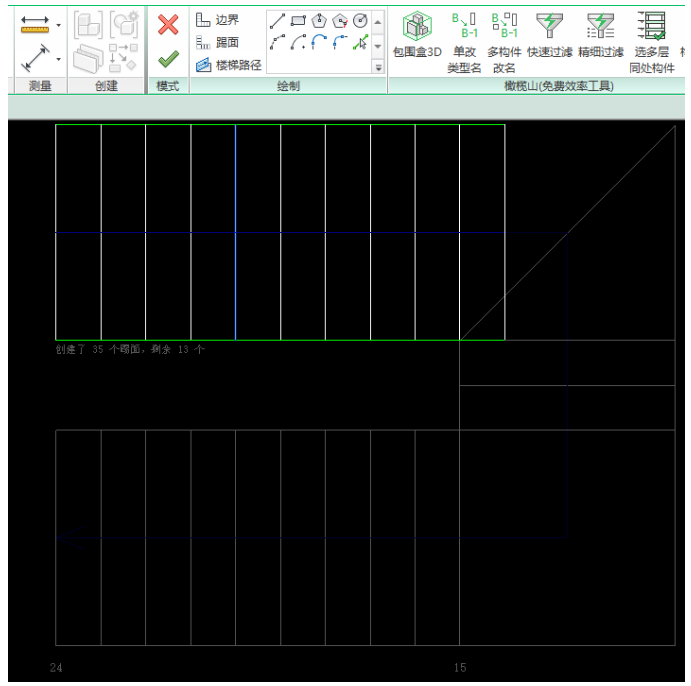
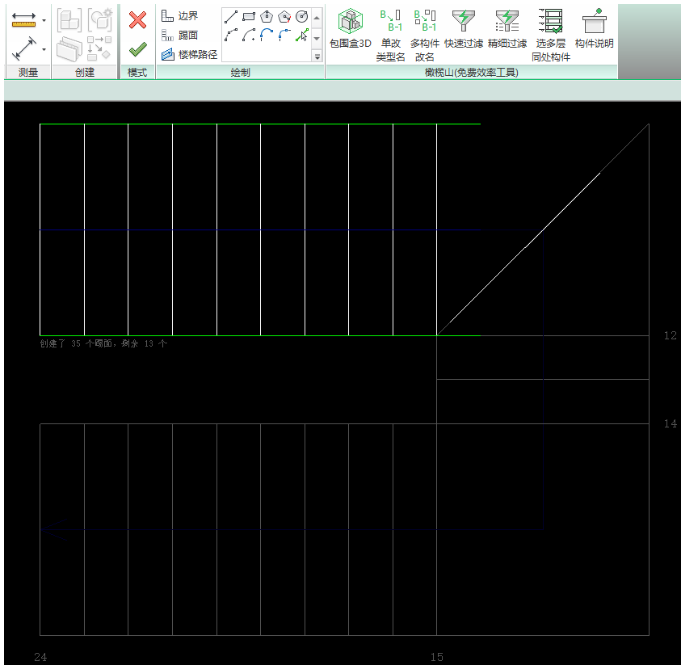
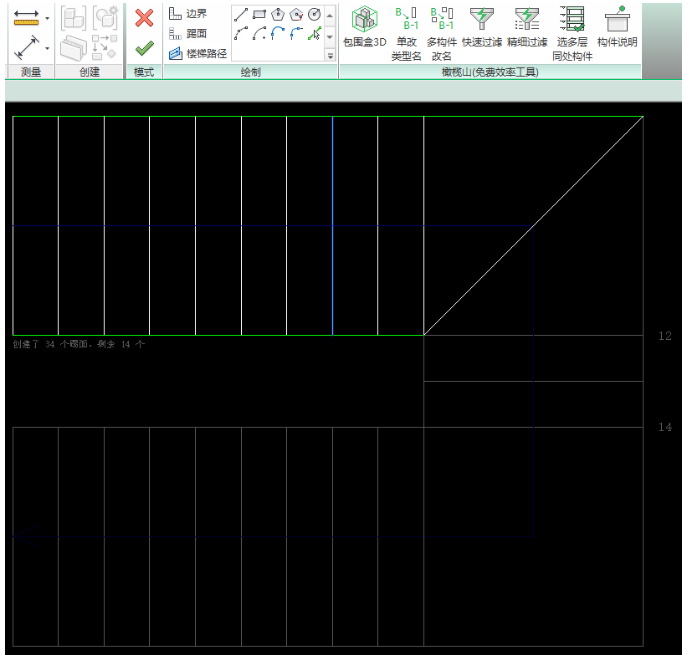
最后勾选完成编辑模式,第一个转角处的楼梯台阶就绘制完成了。然后接着往上对第二个转角处的楼梯台阶进行修改创建,操作方法和第一个转角处楼梯台阶的绘制是一样的,在这里就不多做介绍了。最终,模型完成如下图所示:
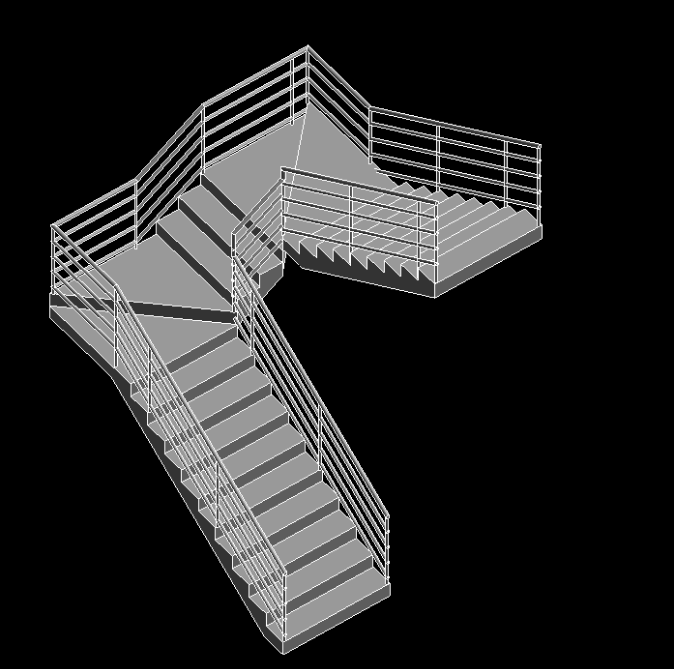
本文版权归腿腿教学网及原创作者所有,未经授权,谢绝转载。

上一篇:Revit技巧 | Revit没有立面视图怎么办?如何在Revit中创建斜立面视图
- Revit技巧 | Revit插入图纸用链接CAD还是导入CAD?两者有什么区别?
- Revit技巧 | 问题出现在Revit软件上
- Revit技巧 | Revit技巧:Revit过滤器怎么用?Revit中过滤器的作用
- Revit技巧 | 如何在Revit族中设置约束
- Revit技巧 | Revit窗标记怎么做?Revit中的门窗标记快速放置
- Revit技巧 | Revit官方教程:Revit软件中自定义IFC设置
- Revit技巧 | Revit场地布置怎么做?Revit三维场地布置—建模材质及出图经验总结
- Revit技巧 | Revit官方教程丨Revit中如何创建基于平面的族
- Revit技巧 | 如何在Revit中删除特定部分的楼板
- Revit技巧 | Revit如何创建路径?Revit族库样板路径设置过程详解
相关下载

















































